Cómo realizar el apagado completo o el arranque en frío de Windows 8.1 desde el acceso de configuración
Actualizado 2023 de enero: Deje de recibir mensajes de error y ralentice su sistema con nuestra herramienta de optimización. Consíguelo ahora en - > este enlace
- Descargue e instale la herramienta de reparación aquí.
- Deja que escanee tu computadora.
- La herramienta entonces repara tu computadora.
Windows 8 / 8.1 no se trata solo de la pantalla de inicio, la tienda de aplicaciones y la pantalla de bloqueo. El proceso de arranque súper rápido es una de las primeras cosas que nota cuando instala o actualiza a Windows 8 / 8.1. Windows 8 y Windows 8.1 arrancan significativamente más rápido en comparación con Windows 7 y versiones anteriores del sistema operativo Windows, gracias al arranque híbrido recién introducido (también conocido como inicio rápido).
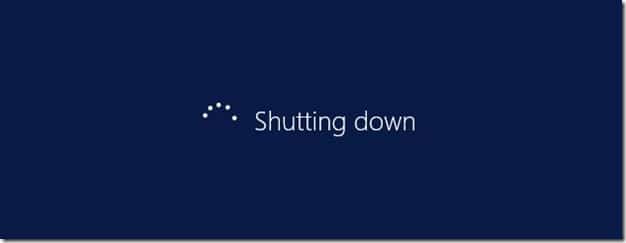
El arranque híbrido, activado de forma predeterminada en Windows 8 y Windows 8.1, es completamente diferente del modo de hibernación y suspensión. Cuando realiza un apagado en una PC con Windows 8 / 8.1 híbrido o con arranque rápido habilitado, Windows guarda la sesión del kernel y los controladores de dispositivo en el disco. Y cuando enciende la PC, Windows carga estos pequeños archivos.
Pero puede haber ocasiones en las que desee realizar un apagado completo o un arranque en frío. Por ejemplo, es posible que desee realizar un arranque en frío después de instalar un nuevo hardware o actualizar los controladores de dispositivo.
Notas importantes:
Ahora puede prevenir los problemas del PC utilizando esta herramienta, como la protección contra la pérdida de archivos y el malware. Además, es una excelente manera de optimizar su ordenador para obtener el máximo rendimiento. El programa corrige los errores más comunes que pueden ocurrir en los sistemas Windows con facilidad - no hay necesidad de horas de solución de problemas cuando se tiene la solución perfecta a su alcance:
- Paso 1: Descargar la herramienta de reparación y optimización de PC (Windows 11, 10, 8, 7, XP, Vista - Microsoft Gold Certified).
- Paso 2: Haga clic en "Start Scan" para encontrar los problemas del registro de Windows que podrían estar causando problemas en el PC.
- Paso 3: Haga clic en "Reparar todo" para solucionar todos los problemas.
Por supuesto, puede desactivar la función de arranque híbrido deshabilitando el inicio rápido, realizar un arranque en frío reiniciando su PC o realizar un apagado completo ejecutando shutdown / s / f / t 0 a través del símbolo del sistema, pero ¿cómo realizar un apagado completo en Windows 8.1 sin apagar o deshabilitar el inicio rápido o el símbolo del sistema?
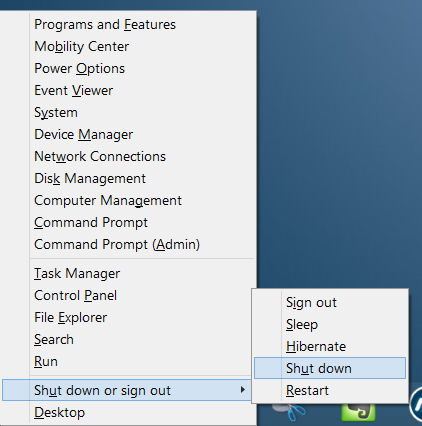
Resulta que en una PC Windows 8.1 con arranque rápido o híbrido habilitado, la opción Apagar en la barra Accesos realiza un apagado híbrido, mientras que la opción Apagar en el menú Win + X (el menú que aparece cuando hace clic con el botón derecho en el botón Inicio) realiza un apagado completo.
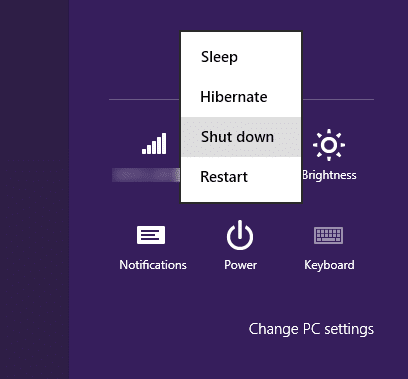
En otras palabras, si el arranque rápido está habilitado en su máquina con Windows 8.1 y desea realizar un apagado completo, simplemente abra la barra Accesos, haga clic en Configuración para revelar el acceso a Configuración, haga clic en Encendido y luego en Apagar. ¡Eso es todo!
Cómo comprobar si el último arranque fue híbrido o en frío:
Para verificar el tipo de último arranque, puede ejecutar el siguiente código de PowerShell:
Paso 1: abra Windows PowerShell. Para hacer eso, escriba PowerShell en la pantalla de Inicio y luego presione la tecla Enter. También puede hacer clic derecho en el botón Inicio en la barra de tareas y luego hacer clic en PowerShell o PowerShell (administrador) para abrir el mismo desde el entorno de escritorio.
Paso 2: Copie y pegue el siguiente código en la ventana de PowerShell:
$ boot = Get-WinEvent -ProviderName Microsoft-Windows-Kernel-boot -MaxEvents 10 | Where-Object {$ _. Message-like 'The boot type *'}
$ boot | lista de formatos

El tipo de inicio 0 × 1 indica un inicio híbrido, 0 × 0 indica un inicio en frío (apagado completo) y 0x2 indica una reanudación de la hibernación. ¡Eso es todo!
Gracias Verboon.

